Nell'era digitale di oggi, i documenti PDF sono diventati uno dei formati indispensabili per il lavoro e lo studio quotidiano. Tuttavia, molte persone possono incontrare una situazione simile: bisogna modificare un documento PDF, ma esiste solo Word come software di editing. Quindi, come modificare i PDF in Word? In questo articolo, esploreremo i passaggi dettagliati per modificare i PDF in Word, oltre a consigliarvi uno strumento PDF all-in-one per soddisfare tutte le vostre esigenze sui PDF.
1. Passi per modificare file PDF in Word
Word è un programma ideale per la creazione e la modifica di documenti di testo. È ampiamente utilizzato per creare, modificare e formattare documenti di testo, come lettere, report, curriculum vitae e molto altro. Word offre una vasta gamma di strumenti per la formattazione del testo, l'inserimento di immagini, tabelle, grafici e altre funzionalità utili per la creazione di documenti professionali.
I file PDF sono utilizzati per la visualizzazione e la condivisione di documenti in un formato immutabile e protetto. Segui la guida e scopri come rendere modificabile un PDF in Word:
Passaggio 1. Apri il PDF in Word
Innanzitutto, puoi creare un documento Word vuoto. E quindi fare clic su "File"> "Apri". Quindi devi selezionare il documento PDF sul tuo computer.

Passaggio 2. Modifica PDF in Word
Dopo aver aperto il PDF in Word, vedrai una finestra pop-up, che ti ricorda "Word ora convertirà il tuo PDF in un documento Word modificabile. L'operazione potrebbe richiedere del tempo. Il documento Word risultante sarà ottimizzato per consentirti di modificare il testo, quindi potrebbe non sembrare esattamente come il PDF originale, specialmente se il file originale conteneva molti elementi grafici." È necessario fare clic sul pulsante "OK".
E poi vedrai il testo PDF nel tuo documento Word. Ora puoi modificare facilmente un PDF in Word.

2. Modifica PDF in un editor PDF gratuito
Se non vuoi perdere il layout e la formattazione, non è una buona idea aprire PDF direttamente in Word. In questo caso, dovresti utilizzare un editor PDF professionale per aiutarti.
UPDF è un potente editor PDF che offre una vasta gamma di funzionalità per la gestione dei file PDF. Attraverso UPDF, gli utenti possono visualizzare, modificare, convertire, proteggere, estrarre e comprimere i documenti PDF in modo efficiente. La parte migliore è che UPDF ha un'intelligenza artificiale integrata che aiuta a tradurre, riassumere, spiegare e scrivere documenti. Inoltre, UPDF fornisce anche servizi web AI, consentendo agli utenti di accedere a funzioni e risorse più avanzate online.

Modificare PDF con UPDF è molto semplice. Basta scaricare UPDF e seguire i passaggi indicati di seguito.
Windows • macOS • iOS • Android 100% sicuro
- Dopo aver aperto il PDF in UPDF, fai clic su"Modifica PDF" sulla barra degli strumenti sinistra.

- Fai clic su "Testo" nella barra degli strumenti in alto, quindi sposta il cursore nel punto in cui si desidera modificare il testo; è possibile aggiungere o eliminare il testo, nonché modificare la dimensione, il colore e il carattere del testo.
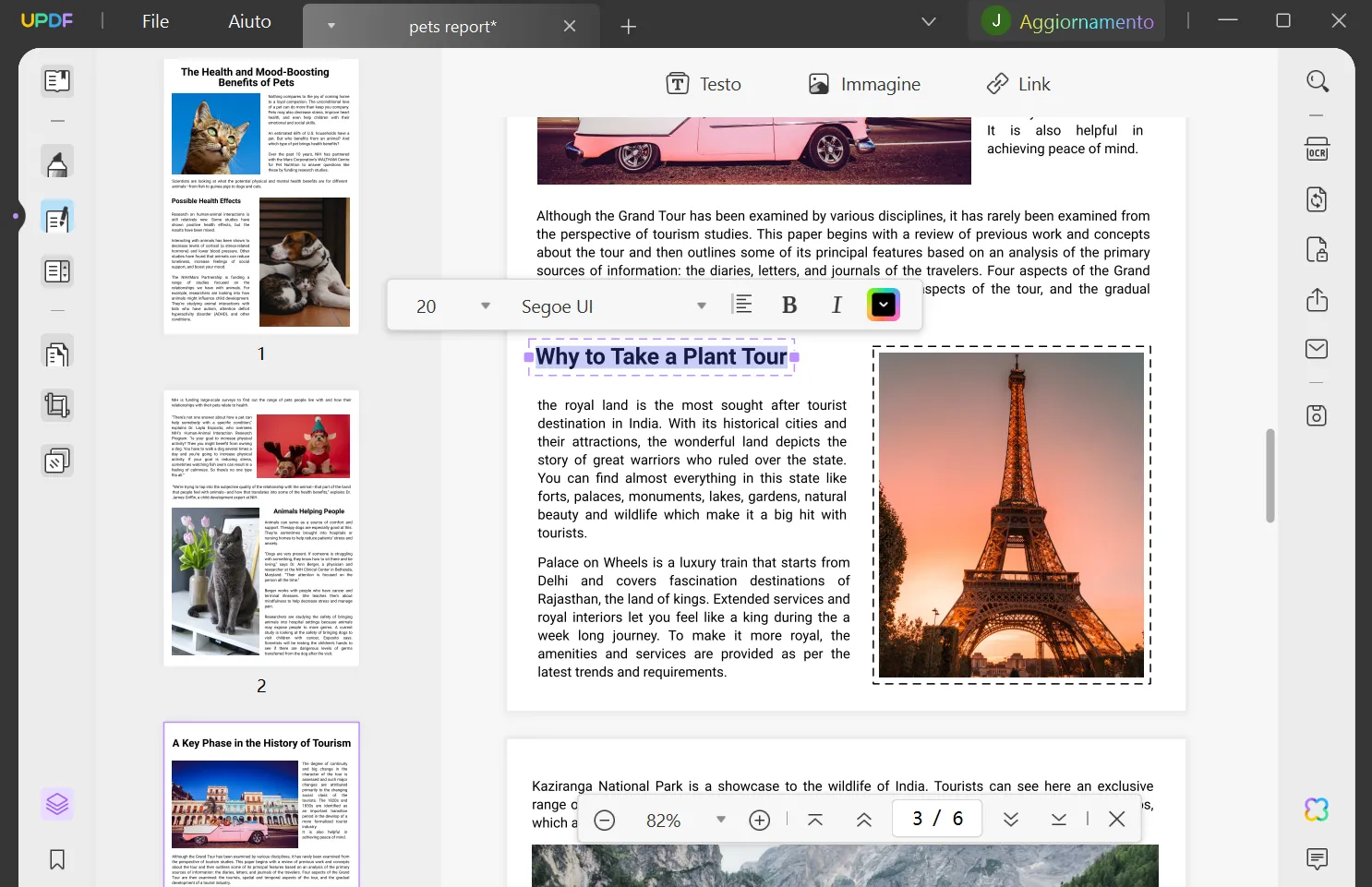
Oltre al testo, è possibile modificare immagini, link, filigrane, sfondi e così via.
Le funzionalità di UPDF sono molte di più di quelle menzionate sopra. Tutte le funzionalità di UPDF possono essere sbloccate con uno sconto del 62%, al prezzo medio di una tazza di caffè al mese.
Conclusione
È possibile aprire e modificare il PDF in Word, ma il file PDF aperto potrebbe presentare modifiche nel layout del contenuto e il documento originale è diverso. Perché Office Word non è un editor PDF professionale. Ecco perché in questo articolo vogliamo introdurre l'editor PDF professionale: UPDF. L'editor PDF professionale per aprire PDF non distruggerà il suo contenuto originale e può mantenere la coerenza della formattazione. Quindi vi suggeriamo di provare UPDF.
 UPDF
UPDF
 UPDF per Windows
UPDF per Windows UPDF per Mac
UPDF per Mac UPDF per iPhone/iPad
UPDF per iPhone/iPad UPDF per Android
UPDF per Android UPDF AI Online
UPDF AI Online UPDF Sign
UPDF Sign Leggi PDF
Leggi PDF Annota PDF
Annota PDF Modifica PDF
Modifica PDF Converti PDF
Converti PDF Crea PDF
Crea PDF Comprimi PDF
Comprimi PDF Organizza PDF
Organizza PDF Unisci PDF
Unisci PDF Dividi PDF
Dividi PDF Ritaglia PDF
Ritaglia PDF Rimuovi pagine
Rimuovi pagine Ruota PDF
Ruota PDF Firma PDF
Firma PDF Modulo PDF
Modulo PDF Confronta PDF
Confronta PDF Proteggi PDF
Proteggi PDF Stampa PDF
Stampa PDF Batch PDF
Batch PDF OCR
OCR UPDF Cloud
UPDF Cloud Cos'è UPDF AI
Cos'è UPDF AI Revisione di UPDF AI
Revisione di UPDF AI FAQ su UPDF AI
FAQ su UPDF AI Riassumi PDF
Riassumi PDF Traduci PDF
Traduci PDF Spiega PDF
Spiega PDF Chat con PDF
Chat con PDF Chat con immagine
Chat con immagine Da PDF a Mappa mentale
Da PDF a Mappa mentale Chat con AI
Chat con AI Guida Utente
Guida Utente Specifiche Tecniche
Specifiche Tecniche Aggiornamenti
Aggiornamenti Domande Frequenti
Domande Frequenti Trucchi per UPDF
Trucchi per UPDF Blog
Blog News
News Recensioni di UPDF
Recensioni di UPDF Download
Download Contattaci
Contattaci












